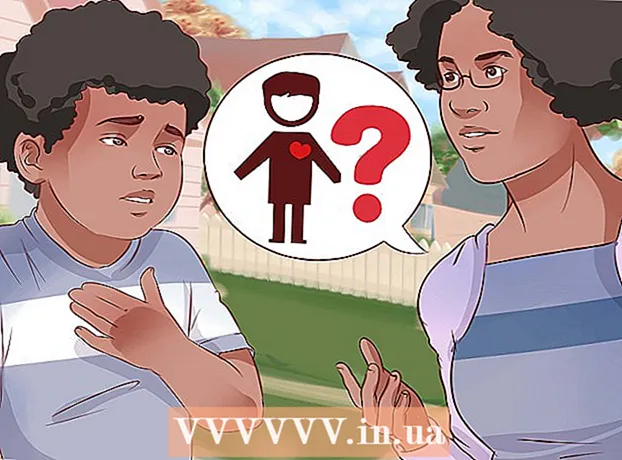Údar:
Ellen Moore
Dáta An Chruthaithe:
18 Eanáir 2021
An Dáta Nuashonraithe:
1 Iúil 2024
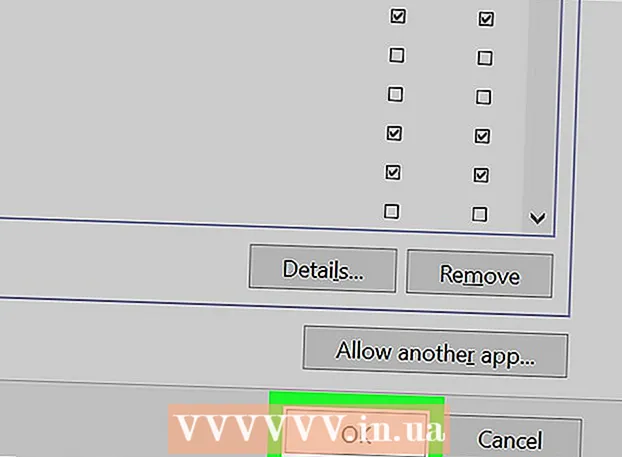
Ábhar
- Céimeanna
- Modh 1 de 2: Conas clár a bhac
- Modh 2 de 2: Conas an clár a dhíchumasú go sealadach
- Leideanna
- Rabhaidh
San Airteagal seo, taispeánfaimid duit conas clár a chosc ó rochtain a fháil ar an líonra i mballa dóiteáin. Chun seo a dhéanamh, logáil isteach mar riarthóir. Coinnigh i gcuimhne nach gcuireann bac ar chlár i mballa dóiteáin cosc air rith ar do ríomhaire.
Céimeanna
Modh 1 de 2: Conas clár a bhac
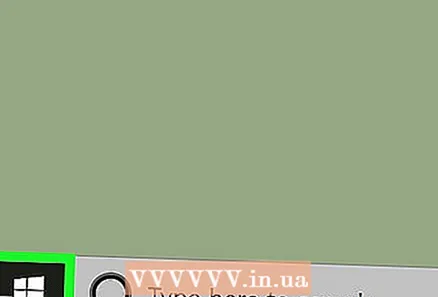 1 Oscail an roghchlár tosaigh
1 Oscail an roghchlár tosaigh  . Cliceáil ar lógó Windows sa chúinne íochtarach ar chlé den scáileán.
. Cliceáil ar lógó Windows sa chúinne íochtarach ar chlé den scáileán.  2 Oscail do bhalla dóiteáin. Iontráil balla dóiteáin, agus ansin cliceáil Balla Dóiteáin Windows ag barr an roghchláir Tosaigh.
2 Oscail do bhalla dóiteáin. Iontráil balla dóiteáin, agus ansin cliceáil Balla Dóiteáin Windows ag barr an roghchláir Tosaigh.  3 Cliceáil ar Roghanna breise. Is nasc é sa chúinne uachtarach ar chlé den fhuinneog.
3 Cliceáil ar Roghanna breise. Is nasc é sa chúinne uachtarach ar chlé den fhuinneog.  4 Cliceáil ar Riail amach. Tá an cluaisín seo ar thaobh na láimhe clé den fhuinneog.
4 Cliceáil ar Riail amach. Tá an cluaisín seo ar thaobh na láimhe clé den fhuinneog. 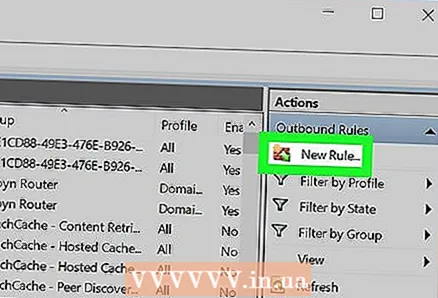 5 Cliceáil ar Cruthaigh riail. Tá sé sa chúinne uachtarach ar dheis den fhuinneog. Osclófar fuinneog nua chun riail balla dóiteáin a chruthú.
5 Cliceáil ar Cruthaigh riail. Tá sé sa chúinne uachtarach ar dheis den fhuinneog. Osclófar fuinneog nua chun riail balla dóiteáin a chruthú.  6 Seiceáil an bosca in aice le "Don chlár". Gheobhaidh tú an rogha seo ag barr an leathanaigh.
6 Seiceáil an bosca in aice le "Don chlár". Gheobhaidh tú an rogha seo ag barr an leathanaigh.  7 Cliceáil ar Tuilleadh. Tá an cnaipe seo ag bun na fuinneoige.
7 Cliceáil ar Tuilleadh. Tá an cnaipe seo ag bun na fuinneoige.  8 Roghnaigh clár. Déan é seo chun cosán an chláir a dhíriú:
8 Roghnaigh clár. Déan é seo chun cosán an chláir a dhíriú: - seiceáil an bosca in aice le "Conair an chláir" agus cliceáil "Brabhsáil";
- cliceáil "An ríomhaire seo" ar thaobh na láimhe clé den fhuinneog;
- scrollaigh síos agus cliceáil faoi dhó ar ainm do thiomántán crua (mar shampla, "C:");
- cliceáil faoi dhó ar an bhfillteán "Program Files";
- má tá an clár a theastaíonn uait a bhlocáil suite i bhfillteán difriúil, nascleanúint a dhéanamh air.
- fillteán an chláir a aimsiú agus ansin cliceáil faoi dhó air;
- cliceáil ar chomhad exe an chláir.
 9 Cóipeáil cosán an chláir. Cliceáil ar an mbarra seoltaí ag barr na fuinneoige chun aird a tharraingt ar an gcosán, agus ansin cliceáil Ctrl+C.a chóipeáil.
9 Cóipeáil cosán an chláir. Cliceáil ar an mbarra seoltaí ag barr na fuinneoige chun aird a tharraingt ar an gcosán, agus ansin cliceáil Ctrl+C.a chóipeáil. - Tá sé seo riachtanach toisc go n-athróidh Windows an cosán go dtí an comhad nuair a osclófar é sa bhalla dóiteáin, agus ar an gcaoi sin an riail a bhriseadh. Chun é seo a sheachaint, cuir isteach an cosán comhaid de láimh.
 10 Cliceáil ar Oscail. Tá sé sa chúinne íochtarach ar dheis den fhuinneog.
10 Cliceáil ar Oscail. Tá sé sa chúinne íochtarach ar dheis den fhuinneog.  11 Cuir an cosán cóipeáilte in ionad an chosáin os comhair ainm an chláir. Aibhsigh an cosán ar líne Conair an Chláir suas go dtí an cúlslais dheiridh roimh ainm an fheidhmchláir, agus ansin brúigh Ctrl+V.chun an cosán cóipeáilte a ghreamú.
11 Cuir an cosán cóipeáilte in ionad an chosáin os comhair ainm an chláir. Aibhsigh an cosán ar líne Conair an Chláir suas go dtí an cúlslais dheiridh roimh ainm an fheidhmchláir, agus ansin brúigh Ctrl+V.chun an cosán cóipeáilte a ghreamú. - Mar shampla, chun Chrome a bhac i "C: Program Files Google Application chrome.exe", roghnaigh gach rud seachas " chrome.exe" agus cuir an cosán cóipeáilte in ionad an chinn.
- Ná athraigh ainm agus síneadh an chláir ag deireadh an chosáin, ar shlí eile ní oibreoidh an riail.
 12 Brúigh trí huaire Tuilleadh. Tá sé sa taobh íochtarach ar dheis den fhuinneog. Tabharfar duit go dtí an leathanach deireanach.
12 Brúigh trí huaire Tuilleadh. Tá sé sa taobh íochtarach ar dheis den fhuinneog. Tabharfar duit go dtí an leathanach deireanach. 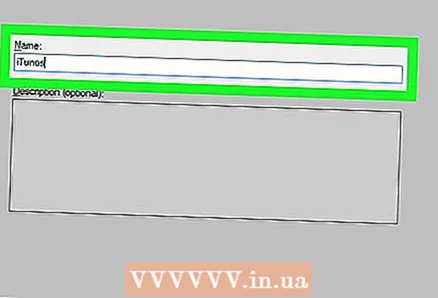 13 Iontráil ainm don riail. Déan é ar an líne barr.
13 Iontráil ainm don riail. Déan é ar an líne barr. - Mar shampla, má tá tú ag blocáil Google Chrome, ainmnigh an riail "Block Chrome".
 14 Cliceáil ar Le comhlánú. Tá an cnaipe seo ag bun na fuinneoige. Sábhálfar an riail agus tiocfaidh sí i bhfeidhm; anois ní bheidh an clár in ann ceangal leis an Idirlíon (go dtí go mbainfidh tú an riail as nó go ndíchumasóidh tú é).
14 Cliceáil ar Le comhlánú. Tá an cnaipe seo ag bun na fuinneoige. Sábhálfar an riail agus tiocfaidh sí i bhfeidhm; anois ní bheidh an clár in ann ceangal leis an Idirlíon (go dtí go mbainfidh tú an riail as nó go ndíchumasóidh tú é).
Modh 2 de 2: Conas an clár a dhíchumasú go sealadach
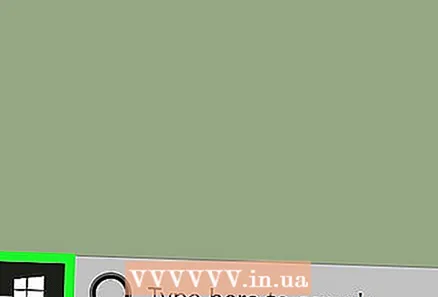 1 Oscail an roghchlár tosaigh
1 Oscail an roghchlár tosaigh  . Cliceáil ar lógó Windows sa chúinne íochtarach ar chlé den scáileán nó brúigh an eochair ⊞ Buaigh.
. Cliceáil ar lógó Windows sa chúinne íochtarach ar chlé den scáileán nó brúigh an eochair ⊞ Buaigh.  2 Oscail do bhalla dóiteáin. Iontráil balla dóiteáin, agus ansin cliceáil Balla Dóiteáin Windows ag barr an roghchláir Tosaigh.
2 Oscail do bhalla dóiteáin. Iontráil balla dóiteáin, agus ansin cliceáil Balla Dóiteáin Windows ag barr an roghchláir Tosaigh.  3 Cliceáil ar Lig do chlár nó do chomhpháirt rith trí Balla Dóiteáin Windows. Gheobhaidh tú an rogha seo sa chúinne uachtarach ar chlé den fhuinneog balla dóiteáin.
3 Cliceáil ar Lig do chlár nó do chomhpháirt rith trí Balla Dóiteáin Windows. Gheobhaidh tú an rogha seo sa chúinne uachtarach ar chlé den fhuinneog balla dóiteáin.  4 Cliceáil ar Athraigh paraiméadair. Gheobhaidh tú an rogha seo sa chúinne uachtarach ar dheis den fhuinneog (os cionn liosta na gclár suiteáilte).
4 Cliceáil ar Athraigh paraiméadair. Gheobhaidh tú an rogha seo sa chúinne uachtarach ar dheis den fhuinneog (os cionn liosta na gclár suiteáilte). - Sa fhuinneog aníos, cliceáil Tá.
- Ní féidir leat socruithe balla dóiteáin a athrú gan cearta riarthóra.
 5 Faigh an clár is mian leat a bhac. Beidh cláir atá nó nach gcuireann an balla dóiteáin bac orthu le feiceáil i lár an leathanaigh. Scrollaigh trí liosta na gclár agus faigh an clár atá uait.
5 Faigh an clár is mian leat a bhac. Beidh cláir atá nó nach gcuireann an balla dóiteáin bac orthu le feiceáil i lár an leathanaigh. Scrollaigh trí liosta na gclár agus faigh an clár atá uait.  6 Cuir an clár leis an liosta (más gá). Mura bhfuil an clár atá uait ar an liosta, cuir leis:
6 Cuir an clár leis an liosta (más gá). Mura bhfuil an clár atá uait ar an liosta, cuir leis: - cliceáil "Ceadaigh clár eile" faoin liosta;
- cliceáil "Brabhsáil";
- fillteán an chláir a oscailt agus comhad exe an chláir a fháil ann;
- cliceáil ar an gcomhad exe;
- cliceáil "Oscail", cliceáil ar ainm an chláir, agus ansin cliceáil ar "Add" mura gcuirtear an clár leis go huathoibríoch.
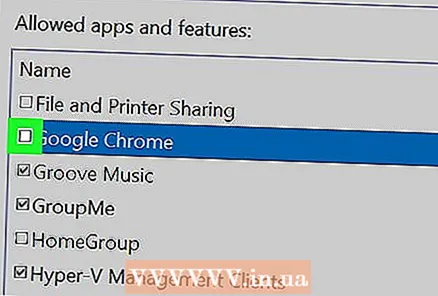 7 Cliceáil ar an seicmharc ar thaobh na láimhe clé den chlár. Beidh an seicmharc imithe - ciallaíonn sé seo go bhfuil an clár blocáilte i mBalla Dóiteáin Windows.
7 Cliceáil ar an seicmharc ar thaobh na láimhe clé den chlár. Beidh an seicmharc imithe - ciallaíonn sé seo go bhfuil an clár blocáilte i mBalla Dóiteáin Windows. - Mura bhfuil bosca seiceála den sórt sin ann, tá Balla Dóiteáin Windows ag cur bac ar an gclár cheana féin.
- Fág dhá bhosca seiceála ar thaobh na láimhe deise den chlár (le haghaidh na roghanna "Baile nó obair (príobháideach)" agus "Poiblí").
 8 Cliceáil ar Ceart go leor. Tá an cnaipe seo ag bun na fuinneoige. Sábhálfar na hathruithe, agus ní bheidh an clár in ann ceangal leis an Idirlíon.
8 Cliceáil ar Ceart go leor. Tá an cnaipe seo ag bun na fuinneoige. Sábhálfar na hathruithe, agus ní bheidh an clár in ann ceangal leis an Idirlíon.
Leideanna
- Trí chlár a bhacadh i mballa dóiteáin, ní thiocfaidh malware a mhoillíonn do ríomhaire isteach i do chóras.
- Mura bhfuil a fhios agat cá bhfuil an clár atá uait suite, cliceáil ar dheis ar aicearra an chláir agus cliceáil Suíomh Comhad.
Rabhaidh
- Má chuireann tú bac ar chlár sa bhalla dóiteáin, b’fhéidir go stopfaidh roinnt próiseas Windows ag obair.